 Bayangkan situasi: Hubungi teman Anda, ia memiliki masalah dengan komputer dan meminta Anda untuk saran. Anda, tentu saja, senang membantu, tapi sulit karena Anda harus memberikan saran berdasarkan uraian lisan masalah dan imajinasi sendiri. Ini akan jauh lebih mudah jika Anda dapat melihat layar dan mampu mengelolanya dari komputer Anda.
Bayangkan situasi: Hubungi teman Anda, ia memiliki masalah dengan komputer dan meminta Anda untuk saran. Anda, tentu saja, senang membantu, tapi sulit karena Anda harus memberikan saran berdasarkan uraian lisan masalah dan imajinasi sendiri. Ini akan jauh lebih mudah jika Anda dapat melihat layar dan mampu mengelolanya dari komputer Anda.
Tentu sudah, ada banyak program dan layanan yang dapat membantu Anda mengatur konferensi web, tapi Join.me, mungkin yang paling mudah untuk digunakan. Produk yang dirilis oleh LogMeIn dan LogMeIn Ekspres dulu disebut.
Bagaimana memulai konferensi web
Yang perlu Anda lakukan adalah untuk memulai konferensi web - ayolah situs Join.me (Layanan berjalan di kedua OS Windows dan Mac OS bawah) dan klik tombol oranye «share». Pendaftaran tidak diperlukan untuk mendaftar seharusnya hanya terjadi jika Anda ingin menggunakan versi berbayar, yang dilengkapi dengan sedikit lebih, dan semua orang di sana sviristelok.
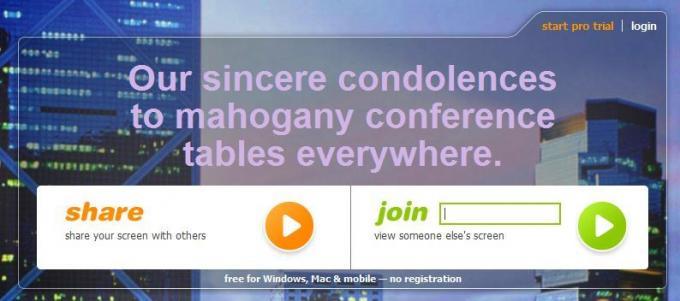
Setelah mengklik «pangsa», komputer Anda akan boot java-aplikasi kecil, bahwa itu akan menjadi antarmuka utama ketika bekerja dengan web conferencing.
Setelah download selesai, buka aplikasi dan di address bar Anda akan melihat beberapa angka yang menunjukkan jumlah konferensi web saat ini. Address bar disebut «penampil link di». Anda dapat menyalin baris ke clipboard dan menggunakan nomor ini kemudian atau segera mengirimkan email ke orang yang harus bergabung konferensi Anda. Jumlah tersebut akan berubah setiap kali Anda memulai sebuah konferensi baru.
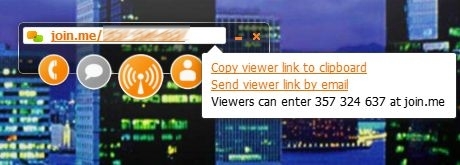
Sekarang Anda dapat mulai konferensi.
Di bawah address bar memiliki lima tombol: mendapatkan ruang konferensi, chatting, start / stop tampilan layar bersama, para peserta berbagi layar.
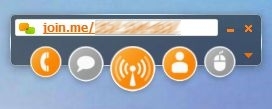
Bagaimana untuk bergabung konferensi
Bergabung konferensi juga sangat sederhana. Di kotak hijau di halaman utama Join.me untuk dimasukkan di bidang dikirim oleh penyelenggara ruang konferensi dan klik tanda panah. Semua yang memiliki sejumlah konferensi saat ini, akan dapat bergabung.
Setelah itu, segera membuka jendela konferensi. Anda dapat melihat bahwa di sisi warna hijau peserta tombol konferensi. Semua tombol kecuali tengah, tujuan yang sama.
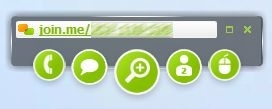
Dalam tombol menunjukkan keempat jumlah peserta dengan mengklik di atasnya, Anda dapat melihat daftar peserta. Namanya dapat diedit dengan mengklik dua kali. Nama-nama peserta lain tidak dapat diedit.
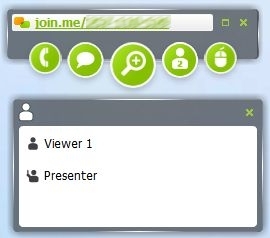
Cara menggunakan join.me
Jika Anda adalah penyelenggara konferensi dan Anda tersedia untuk dilihat beberapa layar, Anda dapat memilih dari mereka berbagi peserta lain. Untuk melakukan ini, Anda perlu untuk mengklik pada panah kecil di sebelah kanan.
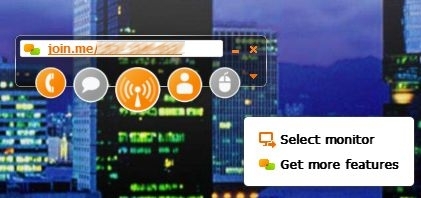
Dalam obrolan, Anda dapat mengirim pesan ke semua atau hanya satu pihak, memilih nama dalam daftar drop-down di bagian bawah kotak chat.
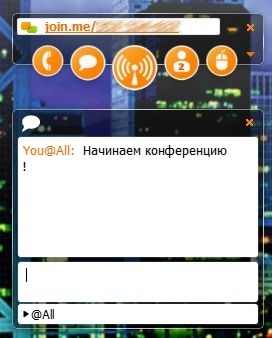
Anda juga dapat mengirim file ke peserta. Klik pada tombol "Peserta" dan memindahkan kursor ke nama yang diinginkan. Di sebelah kanan nama Anda akan melihat tiga ikon, klik pada kebutuhan rata-rata.
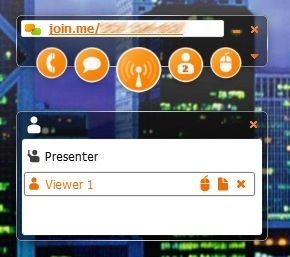
Untuk memungkinkan peserta untuk mengontrol komputer Anda, klik tombol «Share kontrol», dan pilih salah satu nama. Mengoperasikan komputer dapat hanya mereka peserta yang bergabung konferensi dengan menggunakan komputer, mereka yang datang dari perangkat mobile, hanya melihat layar.
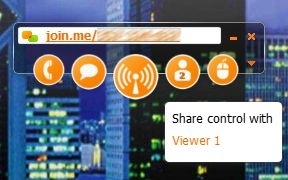
Bagaimana berpartisipasi dalam konferensi web dari perangkat mobile
Sementara aplikasi join.me hanya untuk iPhone dan iPad, namun para pengembang berjanji bahwa akan segera Android versi.
Setelah Anda men-download dan menginstal iOS-aplikasi, insert nomor baris dan menekan tombol hijau.
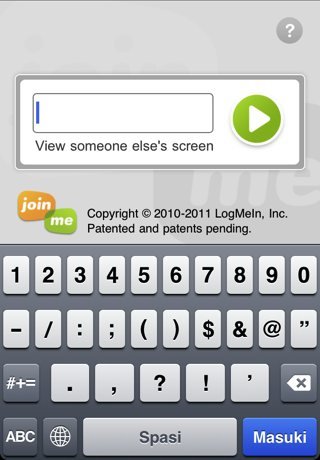
Layar bersama Nonaktifkan ditampilkan pada layar perangkat Anda. Versi mobile yang tersedia hanya tiga tombol: ruang konferensi, chatting peserta.
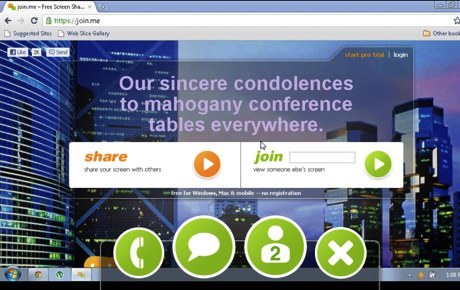
Pilihan ini baik ketika peserta dengan ponsel hanya untuk membuat rekomendasi, dan tidak perlu untuk kontrol jarak jauh komputer.
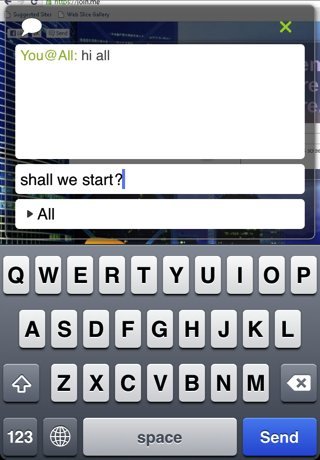
Bagaimana untuk mengakhiri konferensi
Untuk mengakhiri konferensi, Anda perlu untuk mengklik pada panah. Dalam kotak Anda akan diminta untuk menginstal aplikasi pada komputer Anda sehingga waktu berikutnya tidak meluangkan waktu untuk mendownloadnya.
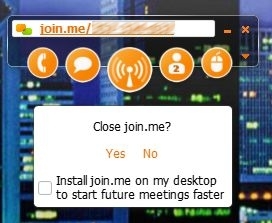
Secara umum, join.me - sempurna layanan untuk dengan cepat mengatur sebuah konferensi web, tentu saja, jika Anda memiliki koneksi internet yang cepat.
melalui
Dengarkan cerita tentang layanan Join.me di edisi ke-47 dari podcast "42".



